Upami anjeun salah sahiji pamilik iPhone, anjeun panginten terang yén anjeun tiasa ngaktipkeun anu disebut sauran Wi-Fi dina setélan. Upami Anjeun gaduh pungsi ieu diaktipkeun, sawaktos Anjeun nyambung ka Wi-Fi, Anjeun bisa ngobrol jeung pihak séjén dina kualitas leuwih hadé ti naon klasik sadia. Nanging, para nasabah O2 tiasa mendakan yén aranjeunna henteu gaduh pilihan pikeun ngaktipkeun telepon Wi-Fi dina setélan. Perlu dicatet yén ieu sanés kasalahan - O2, salaku operator Wi-Fi Czech anu terakhir, henteu ngadukung telepon, nyaéta, dugi ka ayeuna. Dinten ayeuna, padamelan parantos réngsé sareng urang tiasa nyarios yén sadaya operator di Républik Céko ngadukung telepon Wi-Fi. Hayu urang tingali babarengan naon anu anjeun kedah terang ngeunaan nelepon Wi-Fi sareng kumaha anjeun tiasa ngaktifkeunana.
Bisa jadi kapentingan anjeun

Kumaha cara ngaktipkeun telepon Wi-Fi dina iPhone
Upami anjeun palanggan O2 sareng teu acan gaduh telepon Wi-Fi, atanapi upami anjeun palanggan operator mana waé sareng hoyong mastikeun yén anjeun gaduh telepon Wi-Fi, teraskeun kieu:
- Buka aplikasi asli dina iPhone anjeun Setélan.
- Di dieu, turun saeutik nepi ka datang ka hiji kotak telepon, nu Anjeun klik.
- Dina bagian setélan ieu, teras klik dina kategori Telepon barang Telepon Wi-Fi.
- Tungtungna, anjeun ngan ukur kedah nganggo saklar diaktipkeun kamungkinan Telepon Wi-Fi dina iPhone ieu.
- Upami kotak dialog nembongan, aktipkeun pungsi di jerona mastikeun.
Tapi teu salawasna jalan ...
Nanging, sadayana prosedur ieu mangrupikeun prosedur pangbasajanna sareng idéal, anu henteu tiasa dianggo dina seueur kasus - kusabab versi setélan pamawa anu luntur. iPhone anjeun bakal ngamutahirkeun setelan operator anjeun dina latar tukang ti jaman ka jaman, sarta bisa nyandak sababaraha poé lila pikeun apdet otomatis lumangsung. Untungna, kumaha oge, sakabéh prosés ieu biasana bisa speeded up. Ngan lumangsungna kieu:
- Buka aplikasi asli dina iPhone anjeun Setélan.
- Klik item di dieu Sacara umum.
- Dina bagian setelan ieu, ketok dina pilihan Émbaran.
- Ayeuna kedah muncul dina tampilan anjeun inpormasi yén apdet setelan operator sadia.
- Apdet setélan operator mastikeun a antosan dugi ka aya apdet.
- Ayeuna alat reboot sareng nganggo prosedur anu dituduhkeun di luhur pariksa lamun éta pilihan Telepon Wi-Fi aya.
Numutkeun inpormasi anu sayogi, telepon Wi-Fi kedah dianggo dina versi setélan pamawa upami O2 44.1 - anjeun tiasa mendakan versi ieu dina Setélan -> Umum -> Émbaran, dimana anjeun ngan kedah turun handap jeung pariksa nomer versi dina garis Operator. Upami anjeun henteu ningali pembaruan, aya sababaraha skenario anu sanés. Sababaraha pangguna nampi khusus dinten ayeuna SMS konfigurasi pesen anu ngajantenkeun telepon Wi-Fi sayogi. Janten cobian antosan dugi ka énjing sareng upami anjeun henteu nampi SMS, nelepon milik anjeun operator. Upami saatos éta anjeun henteu tiasa ngaktipkeun sauran Wi-Fi, nyuhunkeun éta dikirim di toko atanapi online. kartu SIM anyar. Sababaraha anjeun panginten panginten upami telepon Wi-Fi tiasa dianggo dina eSIM ogé - dina hal ieu kuring gaduh warta anu saé, sabab éta leres pisan. Tungtungna, kuring bakal nyarios yén telepon Wi-Fi sayogi dina sadaya iPhone 6s sareng engké.
 Ngalayang di sakuliah dunya jeung Apple
Ngalayang di sakuliah dunya jeung Apple 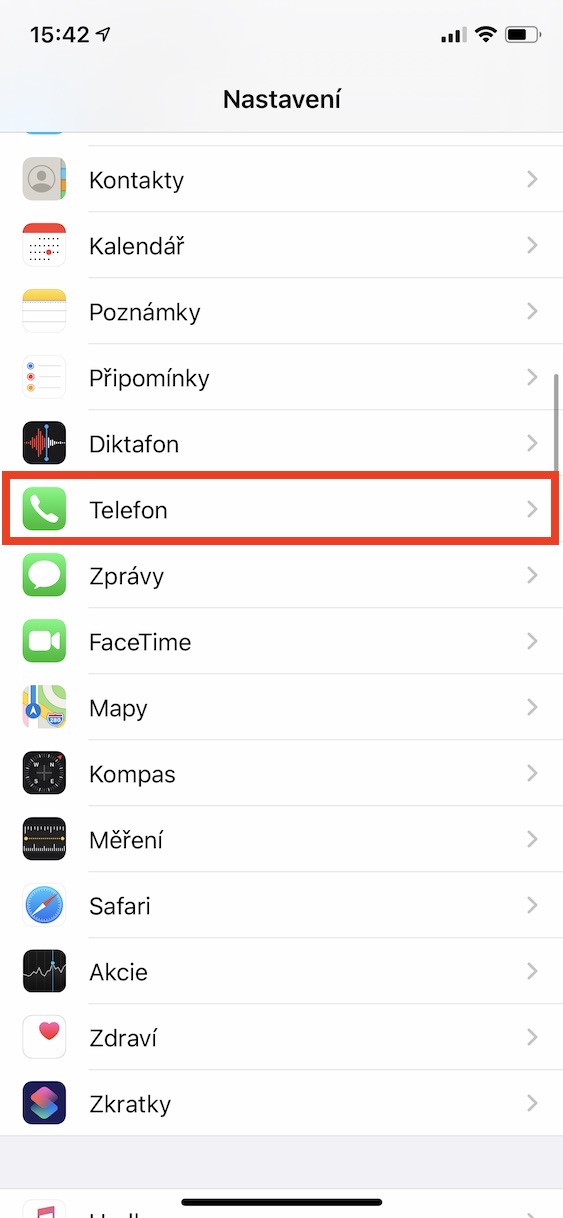
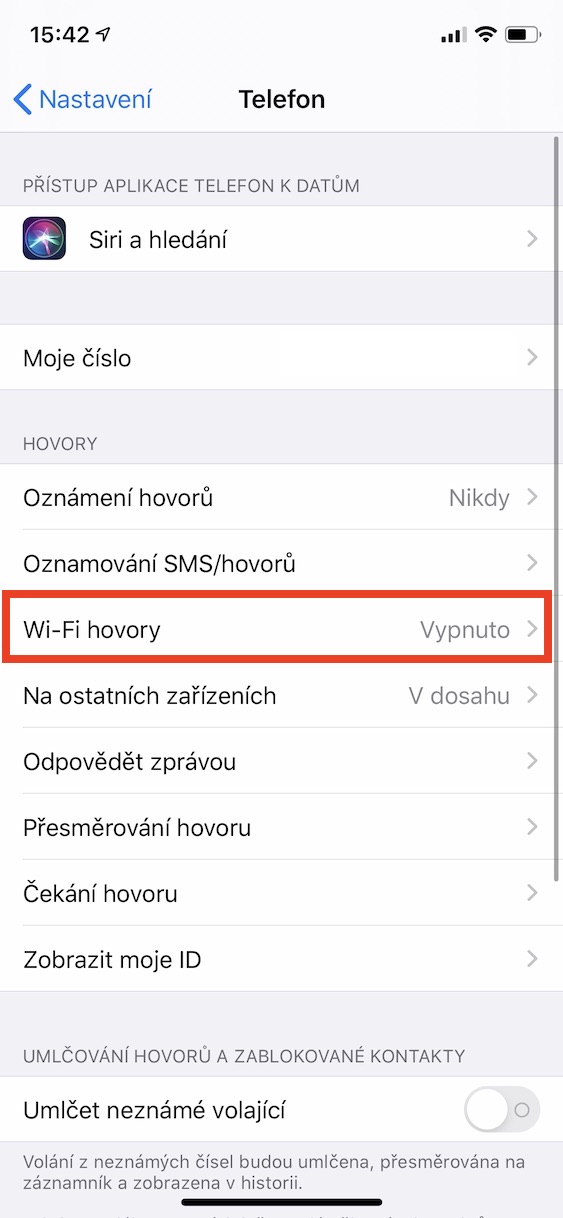
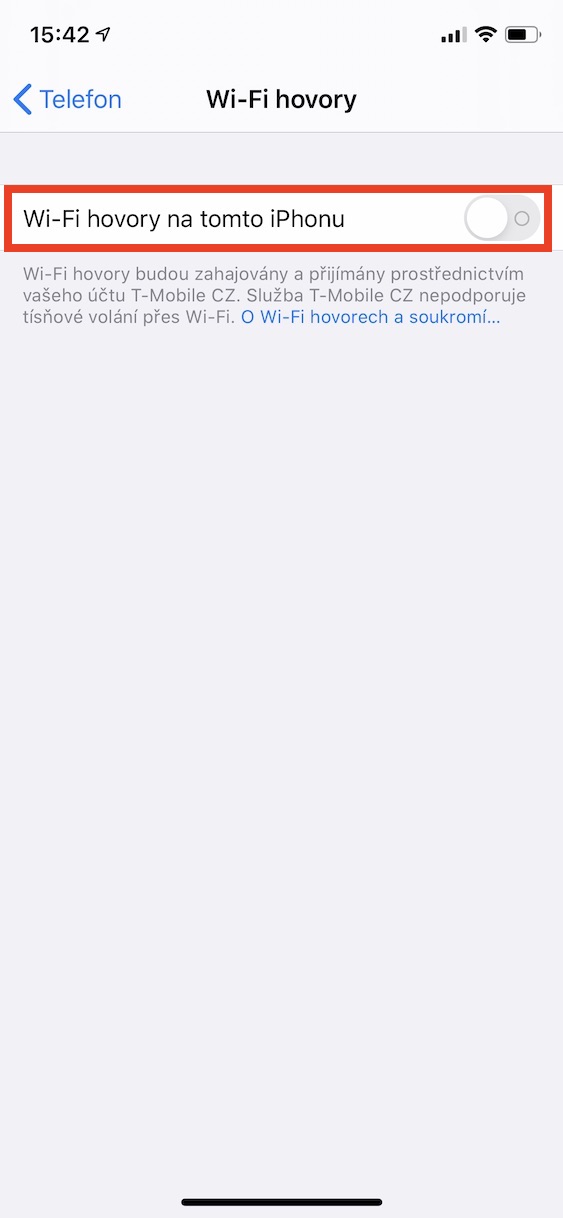

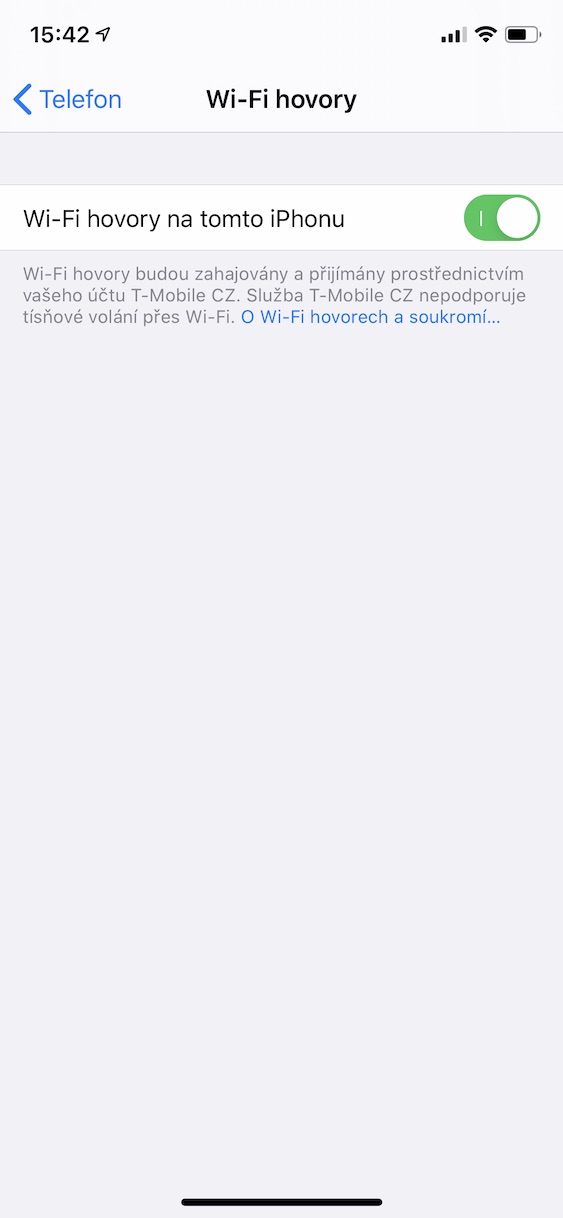
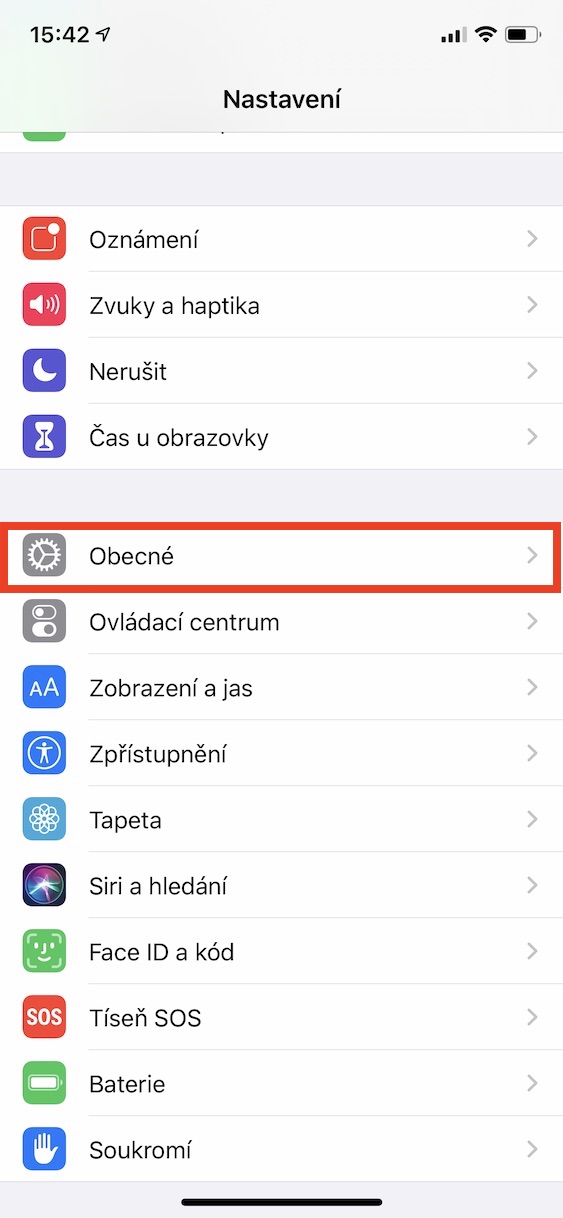


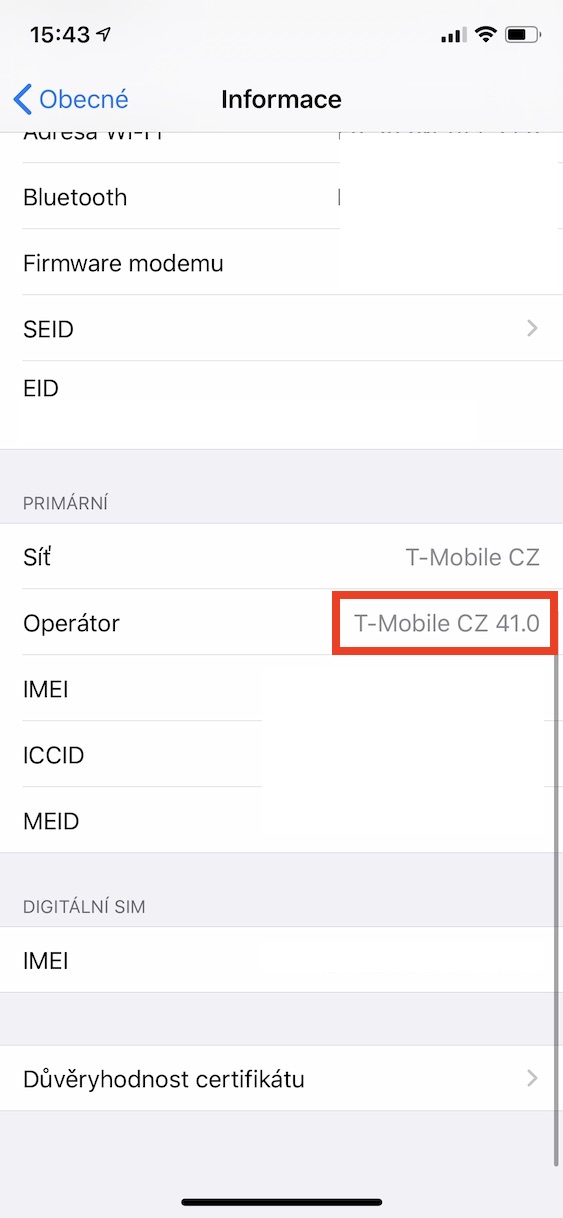
Hanjakal, operator O2-CZ 41.0
Hatur nuhun tip, abdi bakal nelepon aranjeunna isukan.
Kuring boga O2-CZ 41.1.
Ieu kasalahan dina artikel, setelan panungtungan operator O2 nyaeta 41.1, teu 44.1 sakumaha erroneously nyatakeun dina artikel. Kalayan 41.1 WiFi nelepon WORKS
Kumaha jalanna upami Wi-Fi teu stabil atanapi sinyalna goréng? Naha telepon ngaevaluasi kualitas Wi-Fi sateuacan nelepon?
Telepon Wifi henteu aya gunana upami anjeun gaduh Wi-Fi anu teu stabil. Kuring nyarita tina pangalaman kuring sorangan. Saatos nganonaktipkeun sauran Wi-Fi, kualitas sauran telepon ningkat ku 100%.
Atawa coba telepon Odorik mayar ... 0,59 czk / mnt., sms pikeun 1 czk ... Tapi merlukeun internét stabil ...
Kumaha upami operator virtual? Barina ogé, éta kénéh teu dianggo kalayan Kaktus.
Kuring kungsi eta diaktipkeun, tapi kualitas télépon rada goréng, sabab lamun telepon disambungkeun ka WIFI laun, panggero ieu interrupted, kualitas goréng, jsb.
Kuring geus senang saprak kuring mareuman pilihan éta. Abdi henteu nyarankeun nelepon wifi.
Telekom teu ngadukung?!?!?!
Ieu hal hébat, Kuring gé nelepon malah di wewengkon mana operator teu boga sinyal atawa boga jaringan overloaded - (wewengkon padumukan). Hiji-hijina hal anu ngaganggu kuring nyaéta nalika telepon nyangka éta ngagaduhan sinyal operator, éta ngaluncat ka dinya sareng teleponna turun. Abdi hoyong gaduh pilihan ngan WiFi nelepon di sababaraha lokasi.
Saatos ngapdet setélan operator (o2) sareng ngamimitian deui, pilihan pikeun ngaktipkeun telepon Wi-Fi nembongan dina ménu.
Kuring boga telepon WiFi nyetél jeung Vodafone keur lila. Nu anyar, kumaha oge, nyambungkeun butuh waktu nu leuwih lila jeung pihak nu disebut teu bisa ngadéngé kuring pikeun kahiji 2-3 detik (lamun kuring nelepon sanajan kuring disebut), jadi sigana nu kuring keur nelepon jeung kuring jempé dina telepon: di eta 2-3 detik, Kuring ngan perlu ngenalkeun diri, tapi nu disebut dina waktu éta manéhna hears tiiseun… Kuring teu ngalepatkeun eta dina WiFi, tapi mungkin wae nu aya sababaraha sambungan. Atoh, éta bangor. Ieu teu dihijikeun ka telepon husus (sababaraha iPhones umur béda ngalakukeun).
Kumaha anjeun nyetél éta? Teu dianggo pikeun kuring. Mangga saran.
telepon wifi mangrupa salah sahiji sapotong badag crap. ngajelaskeun ka kuring naha kuring kedah nelepon telepon dina Internét nalika kuring mayar sambungan sareng operator? teu aya gunana di luar zona wifi, sareng aya ogé kusabab teu stabil. sarta di imah / jam gawé kuring moal milik kapasitas jalur urang, sanajan éta taya, sarta ninggalkeun kauntungan ka operator? Abdi ayeuna tiasa nelepon via whatsup, askype sareng anu sanésna.
Conto: Kuring cicing di kampung, aya sinyal anu parah di bumi sareng hiji-hijina solusi nyaéta nelepon wifi. Leres, kuring angkat ka luar sareng nelepon, tapi kuring ogé tiasa nelepon sapertos kieu tina dipan di bumi. Sareng bank bakal nelepon anjeun dina Whatsapp? Seueur jalma anu nelepon kuring sareng anjeun henteu resep kana whatsup atanapi skype. Kuring parantos nganggo telepon wifi langkung ti sataun sareng kuring wareg.
Setélan - Telepon - Telepon Wi-Fi - Hurung. Vodafone ngamungkinkeun ieu dina latar tukang sareng sababaraha setélan, tapi ieu dilakukeun sacara otomatis nalika anjeun log in ka operator saatos ngalebetkeun SIM.